■LinuxでMySQLを使ってみよう(CentOS)
MySQL Administratorの使いかた
デスクトップに表示されているMySQL Administratorをクリックするとダッシュボード画面が表示されます。
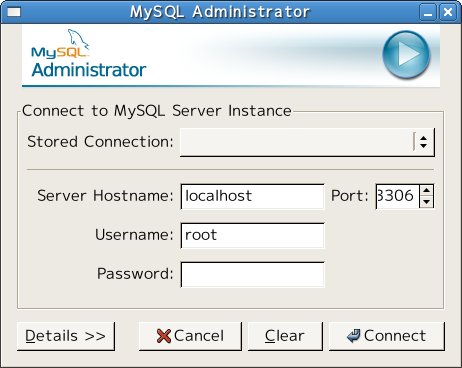
図5 ダッシュボード画面
パスワードの部分は何も入力せずにconnectを押してください。
そうすると管理ツールが表示されます。
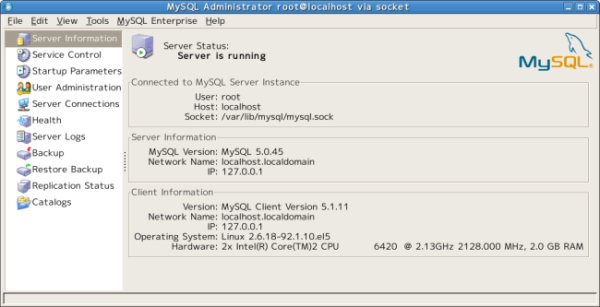
図6 管理ツール
メニューのToolsよりPreferencesを選択してください。
MySQL init script : の部分が/etc/init.d/mysqlだった場合には、/etc/init.d/mysqldへ変更してください。
※インストールしたときのMySQLバージョンによって起動シェルが異なります。
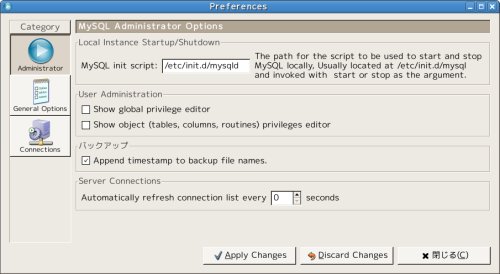
図7 Perferencesの設定
設定が完了するとService Controlのメニュー部分よりMySQLの起動・停止がおこなえるようになります。
実施するときには、root権限のパスワードが必要です。
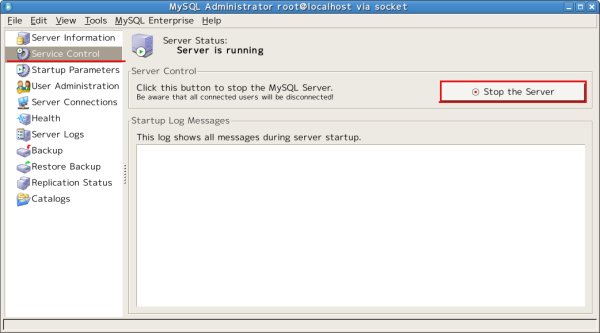
図8 MySQLの起動・停止
ユーザー設定
次にMySQLに接続できるユーザーを追加してみましょう。
MySQLに接続できるユーザーの設定をおこなうためには、User Administrationのメニューよりおこなえます。
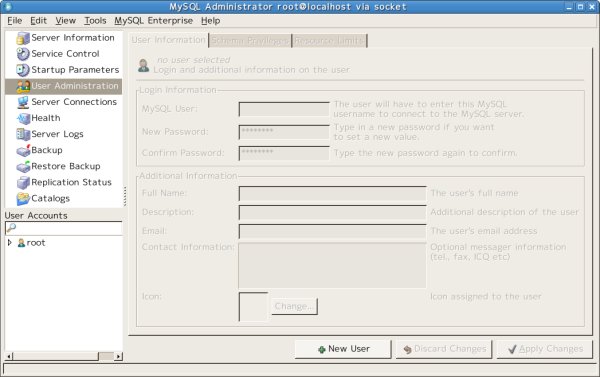
図9 ユーザー管理
まずは、rootのパスワードを設定をおこないます。
MySQLをインストールした直後には、MySQLへ接続するためのパスワードが設定されていません。
セキュリティーの観点からも設定しておいたほうが安全です。
User Accountsの部分よりrootを選択します。
root@localhostを選択して右のメニューよりNew PasswordとConfirm Passwordにパスワードを入力してApply Changesを押してください。
New PasswordとConfirm Passwordが一致すればパスワードの設定は完了です。
パスワードを設定すると管理ツールを起動するときもパスワードが必要となります。
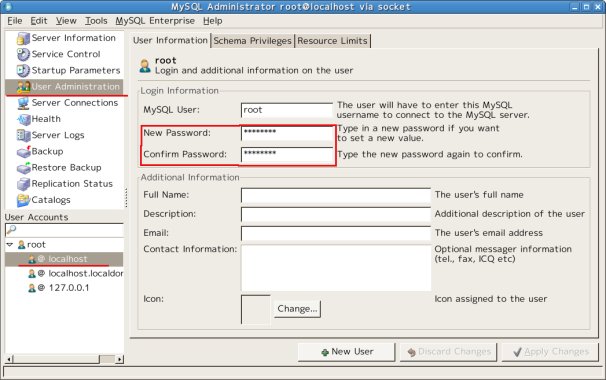
図10 rootのパスワード設定
次にユーザーの追加をおこなってみましょう。
追加するには2種類の方法があります。
- User Accountsの部分で右クリックをしてコンテキストメニューからNew Userを選択する。
- 下にあるNew Userをクリックする
New Userをクリックすると新しくユーザーが追加されます。
MySQL Userの部分に追加したいユーザー名とパスワードを設定してApply Changesを押して完了です。
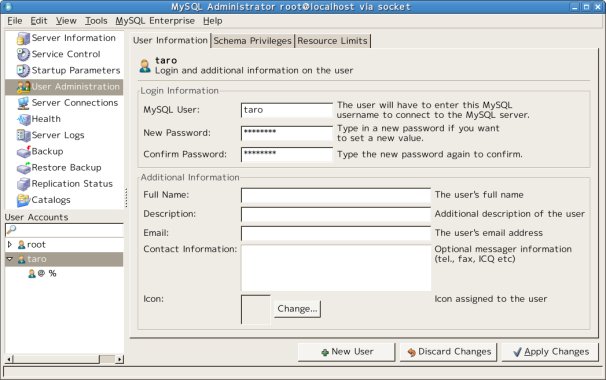
図11 ユーザー追加
この追加されたユーザーは、MySQL上に存在するデータベースに対して何もする権限がありませんので権限を設定してみましょう。
- Schema Privilegesのタブを選択する。
- Schemaに表示されているリストの中より設定したいデータベースを選択する。
- Available Privilegesのリストの中より設定したい権限を選択してAssigned Privilegesに追加する。
例では、taroというユーザーがtestというデータベースに対してSELECT権限を追加した場合を示しています。
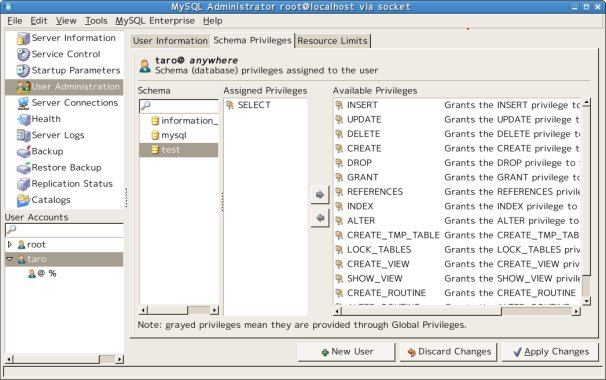
図12 権限設定
